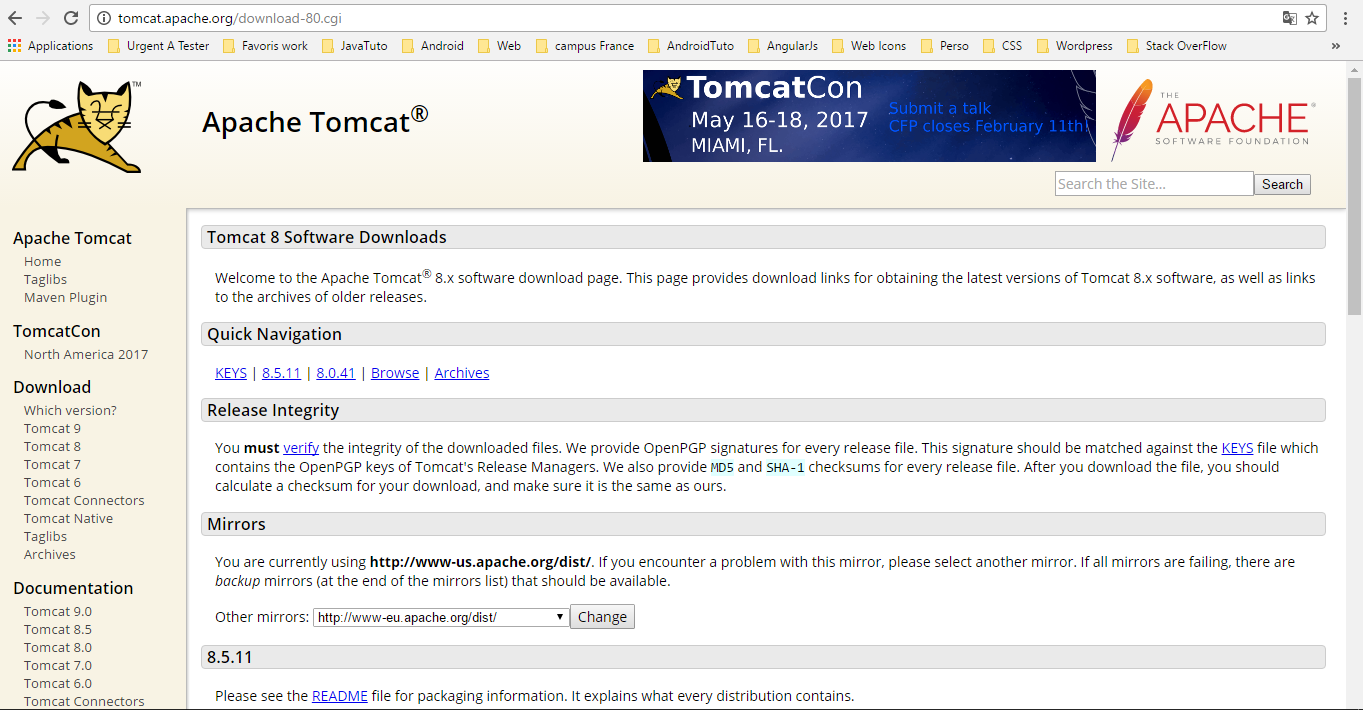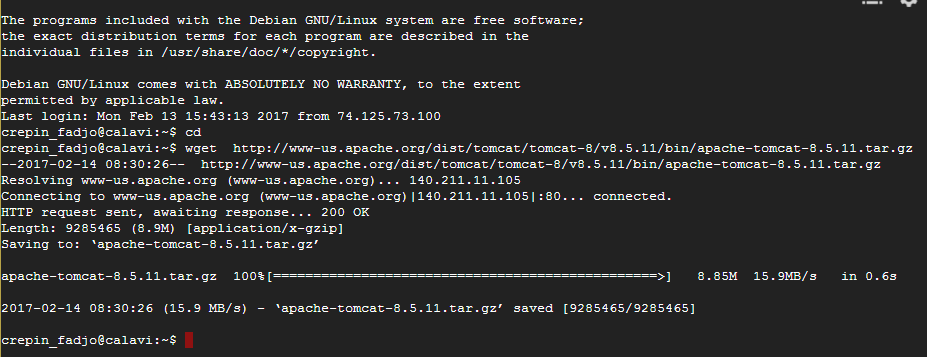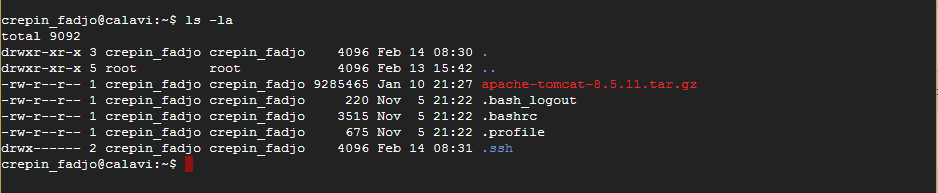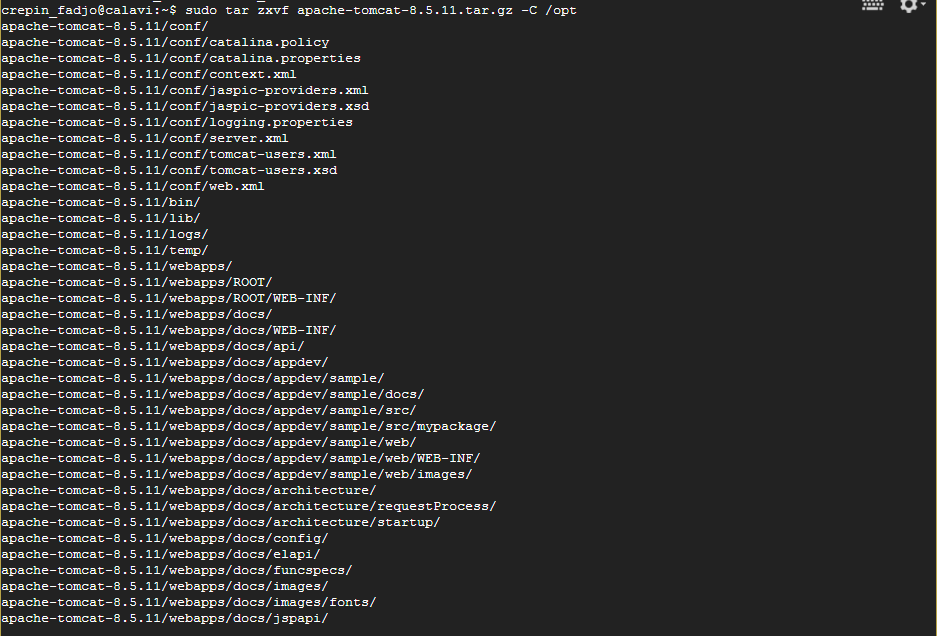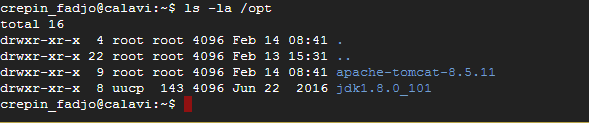Identifier les URLs de téléchargement
Il y a trois paramètres :
- Le numéro de version, qui indique la version de Tomcat 6, 7, 8, 9 par exemple et le numéro d’update dans la version, 5.11 ou 0.41 par exemple
- Le système d’exploitation : Linux, Windows etc.
- L’architecture X86, 64 bits, 32 bits
Dans ce qui suit nous installerons la Tomcat 8, update 5.11, pour une machine Linux 64 bits.
Pour obtenir la valeur de l’URL, il faut se rendre sur le site d’Oracle. Au moment de la rédaction de cet article, la page en question est ici
Installation
Avant tout positionnez vous dans votre dossier home en exécutant la commande suivante
cdTéléchargement de l’archive
wget http://www-us.apache.org/dist/tomcat/tomcat-8/v8.5.11/bin/apache-tomcat-8.5.11.tar.gzA la fin de cette étape, vous aurez un fichier apache-tomcat-8.5.11.tar.gz . Vérifier ceci en exécutant la commande :
ls -laExtraire les fichiers de l’archive
Nous allons extraire l’archive dans le dossier /opt qui est historiquement réservé aux packages “optionnels”, c’est à dire ne figurant pas dans les logiciels “par défaut” installés.
sudo tar zxvf apache-tomcat-8.5.11.tar.gz -C /optA l’issue de cette étape, vous devriez avoir un nouveau répertoire dans le dossier /opt : apache-tomcat-8.5.11
Vérifier ceci en exécutant la commande :
ls -la /optTomcat démarre sur le port 8080.Vous pouez démarrer Tomcat en exécutant la commande
Vérifier ceci en exécutant la commande :
sudo /opt/apache-tomcat-8.5.11/bin/startup.shOn peut maintenant accéder à Tomcat via un navigateur web en faisant :
<Addresse IP>:<Port>